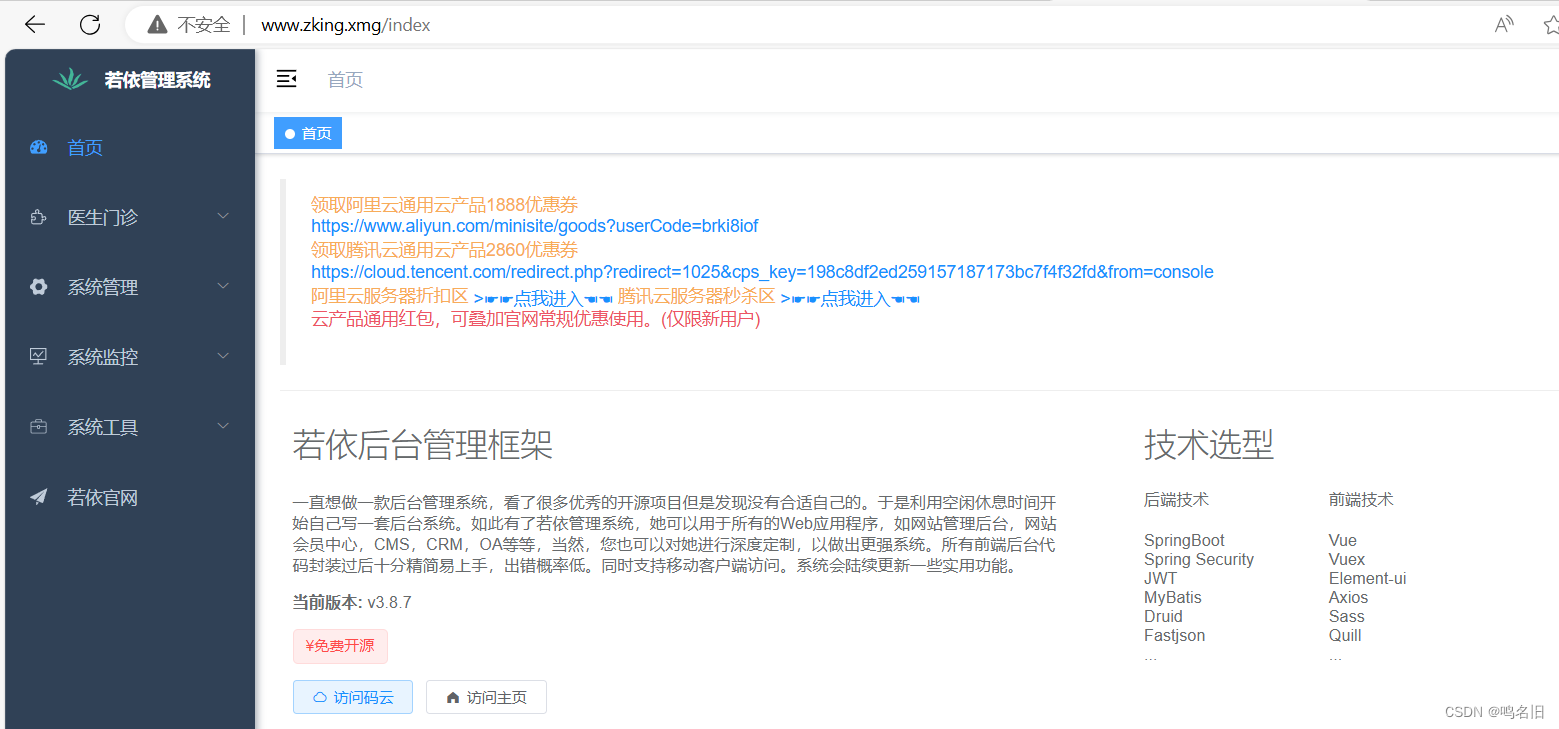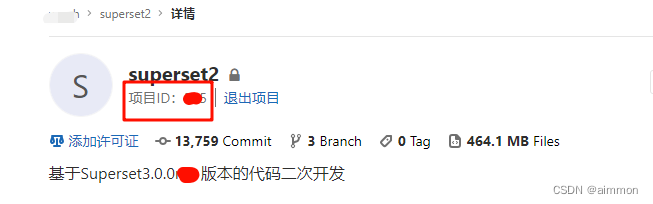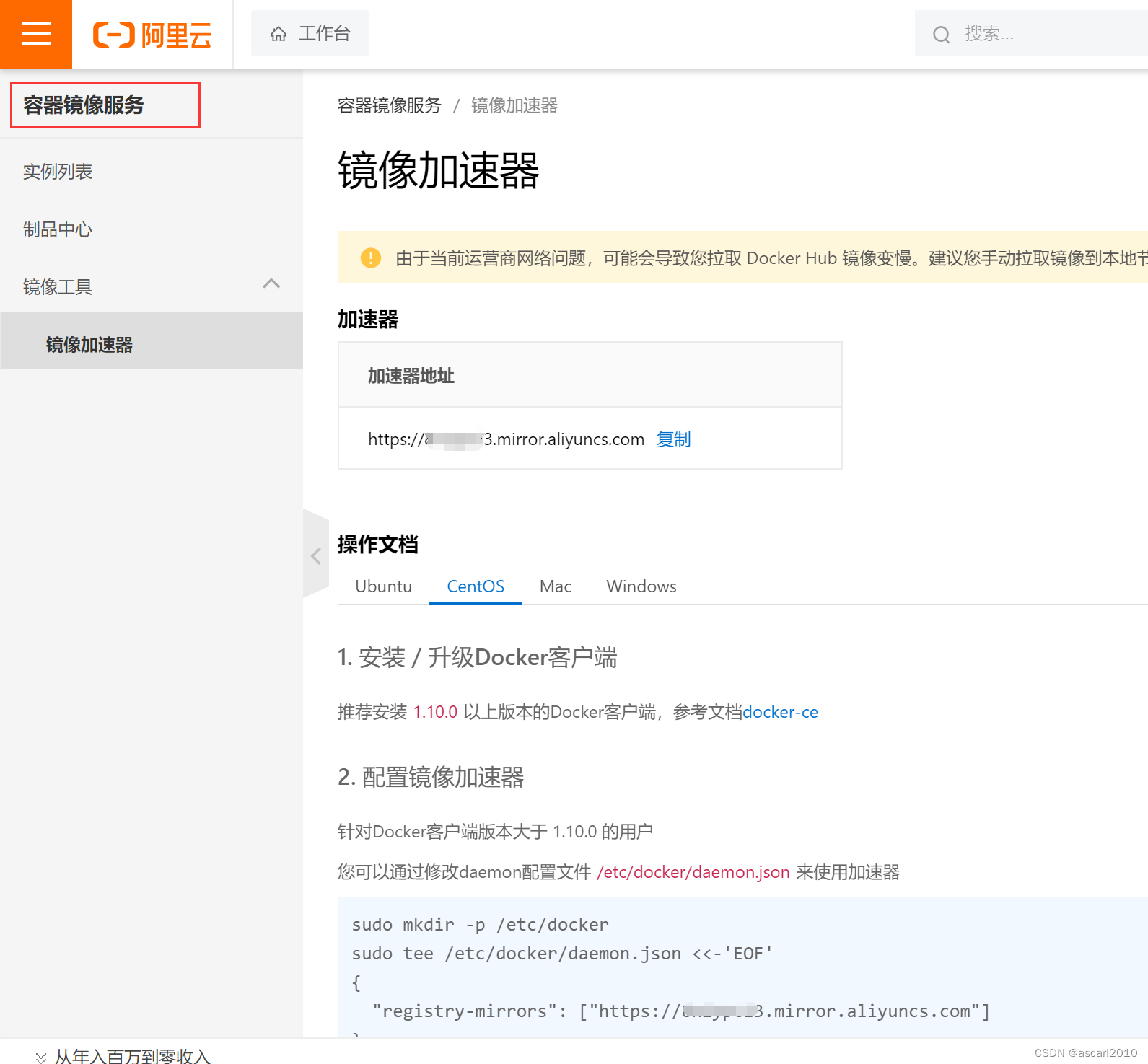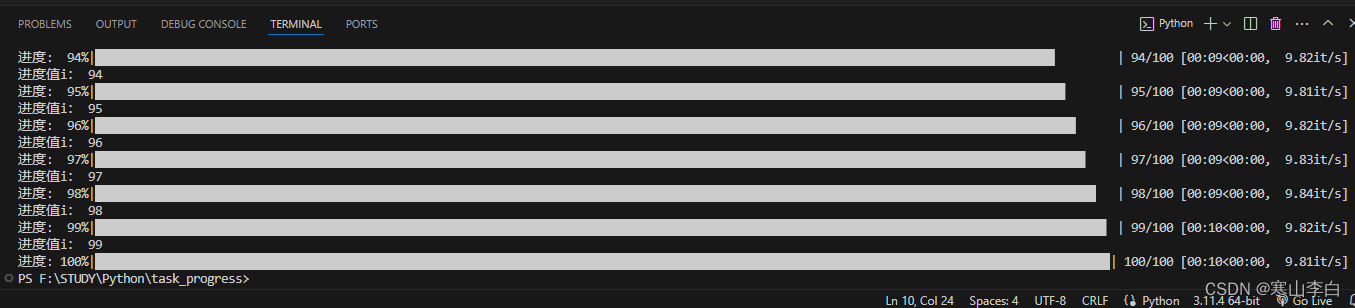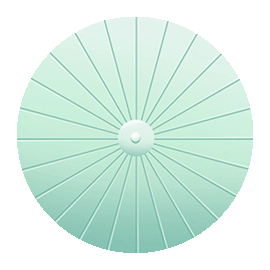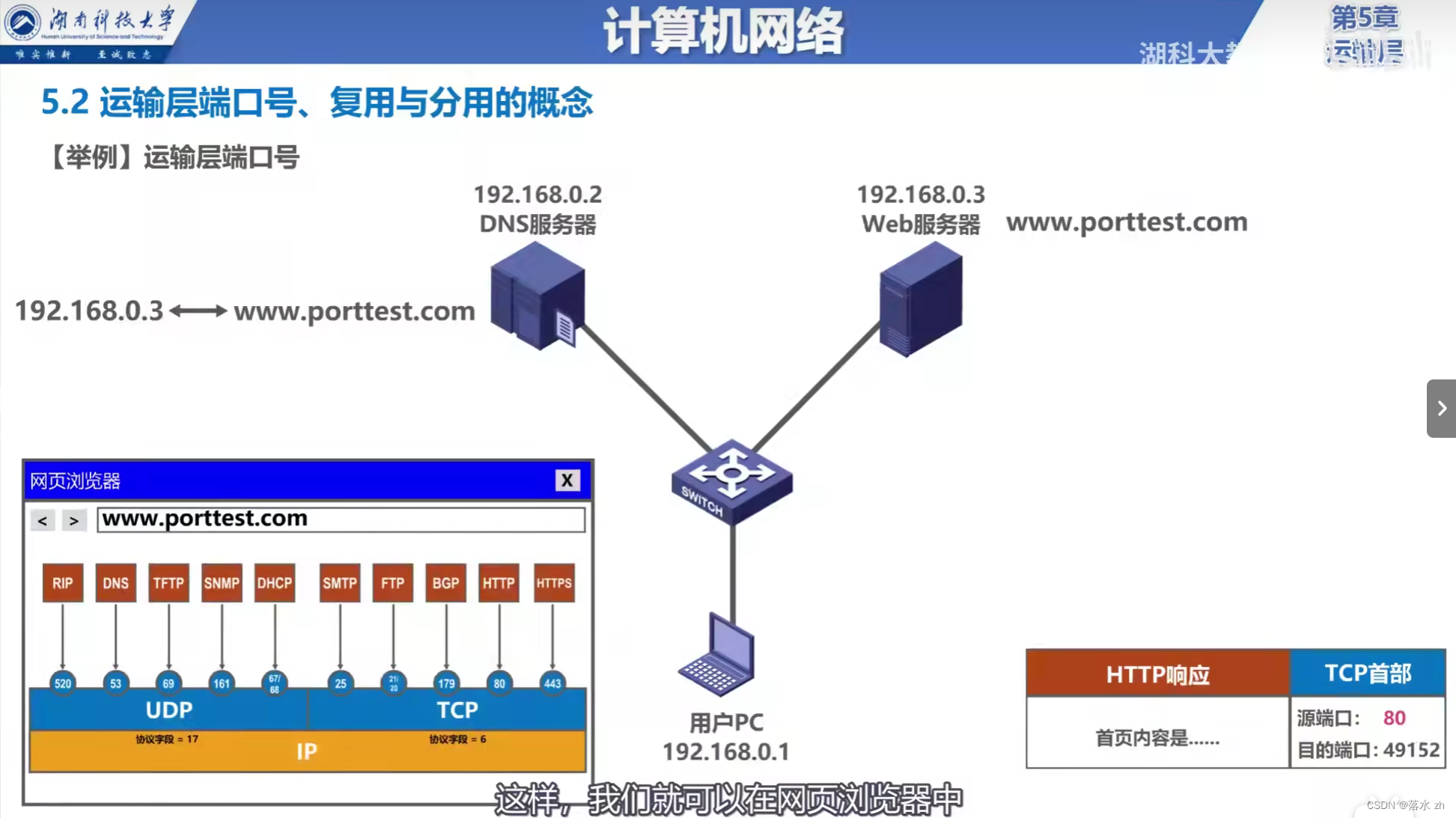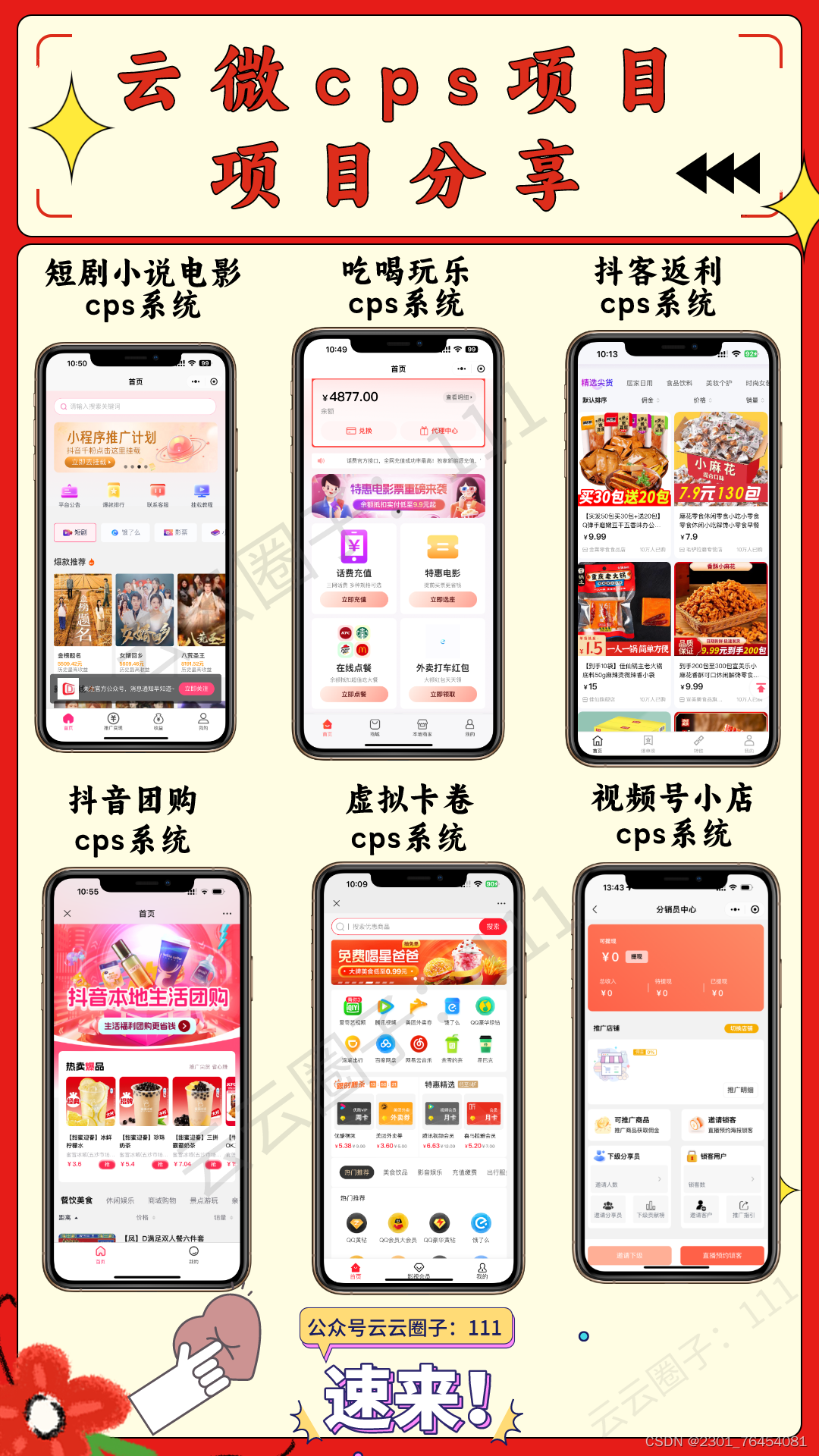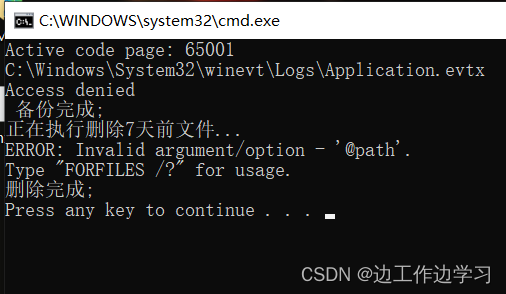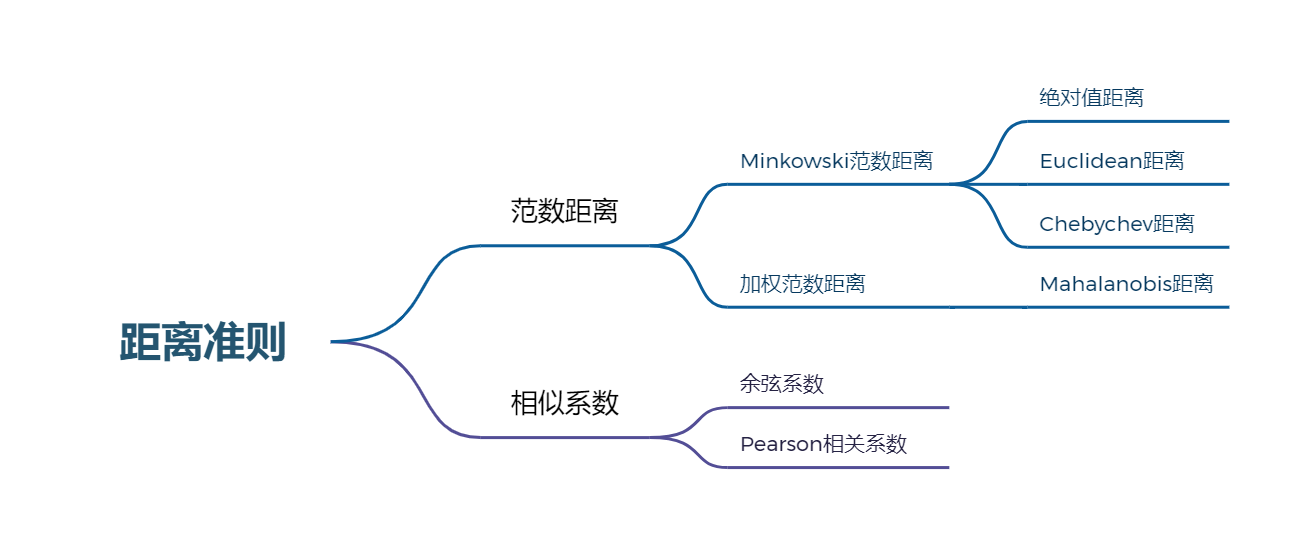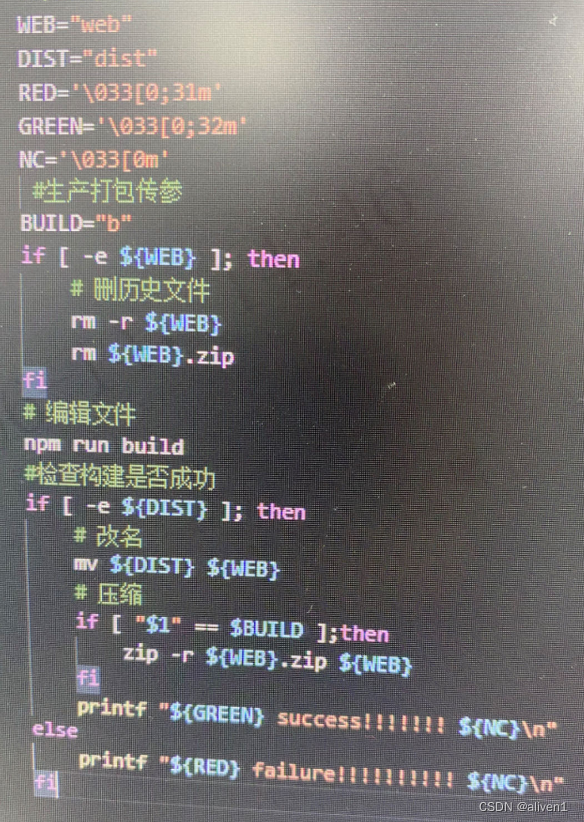使用服务器信息
软件:VMware Workstation Pro
虚拟机:ubtun 内存:20G
虚拟机连接工具: MobaXterm
Redis连接工具: RedisDesktopManager
镜像:F:\Kylin-Server-10-8.2-Release-Build09-20211104-X86_64.iso
使用软件信息
Jdk: 1.8.0_151
Apache Tomcat: 8.5.20
Redis: 6.0.5
Nginx: 1.14.2
创建文件夹,将成为软件的安装位置
mkdir /tools/![]()
将安装包全部上传到/tools/文件夹下 安装包有(jdk1.8 tomcat8.5.30 mysql5.7 )
rz ...

1.安装配置jdk
解压安装包
[root@localhost tools]# tar -zxvf jdk-8u151-linux-x64.tar.gz配置环境变量
[root@localhost tools]# vim /etc/profile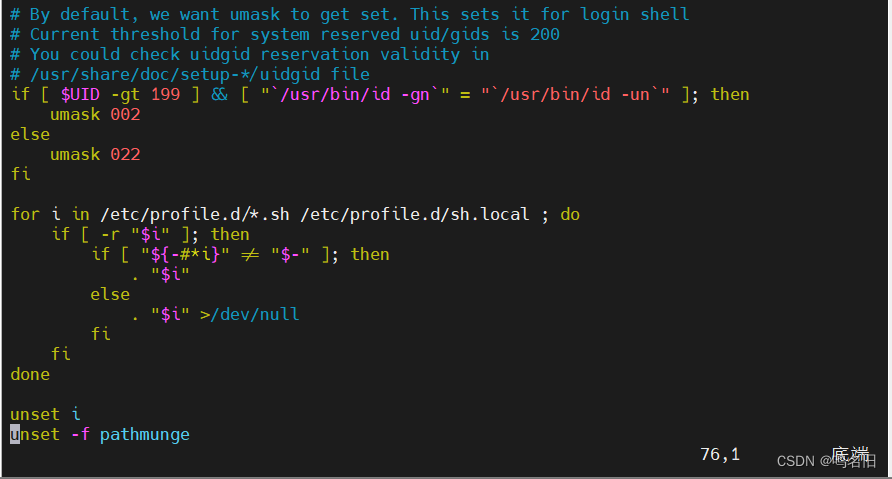
将jdk的环境变量粘贴在最后一行代码的下一行(写jdk的解压安装路径,我这里是/tools/
#java environment
export JAVA_HOME=/tools/jdk1.8.0_151
export JRE_HOME=${JAVA_HOME}/jre
export CLASSPATH=.:${JAVA_HOME}/lib:${JRE_HOME}/lib
export PATH=${JAVA_HOME}/bin:$PATH查看是否安装成功,首先刷新配置文件
[root@localhost tools]# source /etc/profile查看版本(是否安装成功)
[root@localhost tools]# java -version
2.安装配置Tomcat
在/tools/目录下解压安装包
[root@localhost tools]# tar -zxvf apache-tomcat-8.5.20.tar.gz进入解压好的文件夹
[root@localhost tools]# cd apache-tomcat-8.5.20/进入配置文件
[root@localhost apache-tomcat-8.5.20]# cd conf/[root@localhost conf]# vim server.xmlHost节点下添加
<Context docBase="" path="/" reloadable="true" source=""/>
2.1设置Tomcat自启动
进入本地目录
[root@localhost apache-tomcat-8.5.20]# cd /usr/lib/systemd/system在这个目录下创建tomcat.service自启动配置文件
[root@localhost system]# vi tomcat.service[Unit]
Description=Apache Tomcat Web Application Container
After=syslog.target network.target remote-fs.target nss-lookup.target
[Service]
Type=forking
Environment='JAVA_HOME=/lky/jdk1.8.0_151'
Environment='CATALINA_PID=/lky/apache-tomcat-8.5.20/tomcat.pid'
Environment='CATALINA_HOME=/lky/apache-tomcat-8.5.20/'
Environment='CATALINA_BASE=/lky/apache-tomcat-8.5.20/'
#Environment='CATALINA_OPTS=-Xms512M -Xmx1024M -server -XX:+UseParallelGC'
PIDFile=/lky/apache-tomcat-8.5.20/tomcat.pid
ExecStart=/lky/apache-tomcat-8.5.20/bin/catalina.sh start
ExecReload=/bin/kill -s HUP $MAINPID
ExecStop=/bin/kill -s QUIT $MAINPID
PrivateTmp=true
[Install]
WantedBy=multi-user.target
将里面的tomcat安装位置改成我们的安装目录 lky改成/tools/(tomcat解压安装目录)
设置自启动
[root@localhost system]# systemctl enable tomcat
重载服务
[root@localhost system]# systemctl daemon-reload重启服务
[root@localhost system]# systemctl restart tomcat查看服务状态
[root@localhost system]# systemctl status tomcat设置自启成功
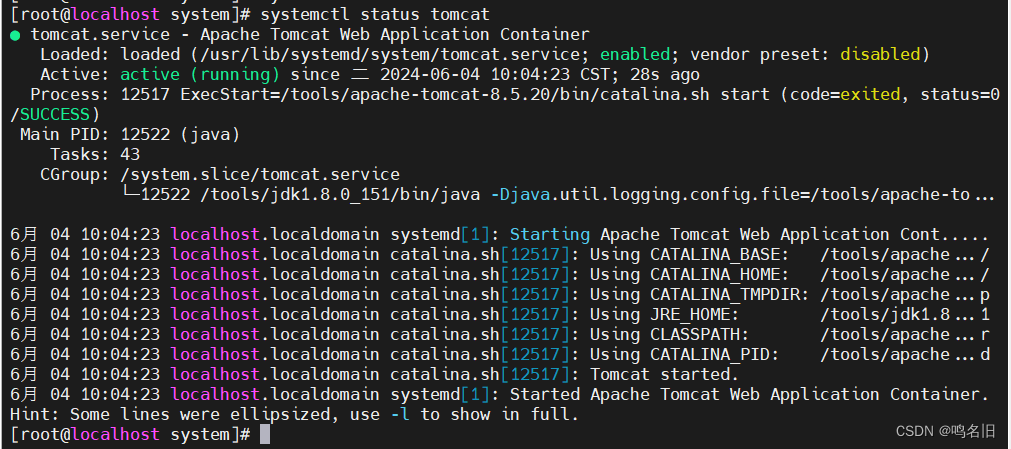
2.2双节点配置
进入安装目录
[root@localhost system]# cd /tools/复制一个tomcat02
[root@localhost tools]# cp -R apache-tomcat-8.5.20 tomcat02进入tomcat02文件夹的配置文件
[root@localhost tools]# cd tomcat02/进入配置文件夹conf
[root@localhost tomcat02]# cd conf/修改配置文件夹,修改端口号,不然会与tomcat01端口冲突
[root@localhost conf]# vim server.xml8005改成8006

8080改成8081
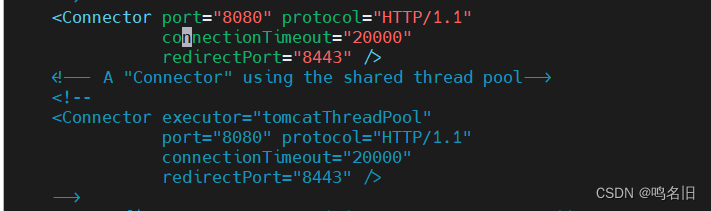
8009改成8010
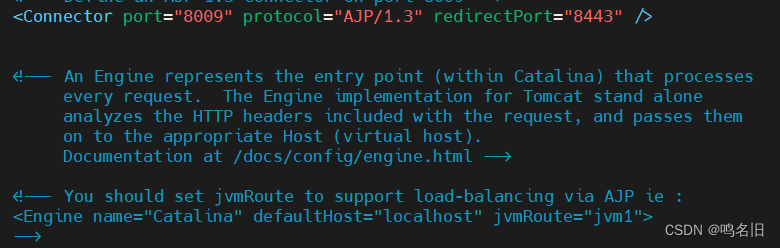
修改server.xml,Host节点下添加(若依配置)
<Context docBase="" path="/" reloadable="true" source=""/>进入tomcat02运行目录启动服务
[root@localhost conf]# cd ../bin/启动服务
[root@localhost bin]# ./startup.sh
开放tomcat端口,两个端口号 8080 8081
[root@localhost bin]# firewall-cmd --zone=public --add-port=8080/tcp --permanent[root@localhost bin]# firewall-cmd --zone=public --add-port=8081/tcp --permanent刷新防火墙
[root@localhost bin]# firewall-cmd --reload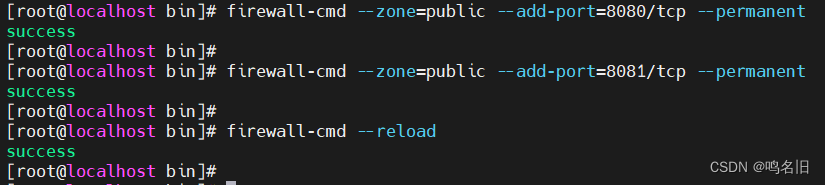
网页测试tomcat是否可以访问
虚拟机ip+端口号
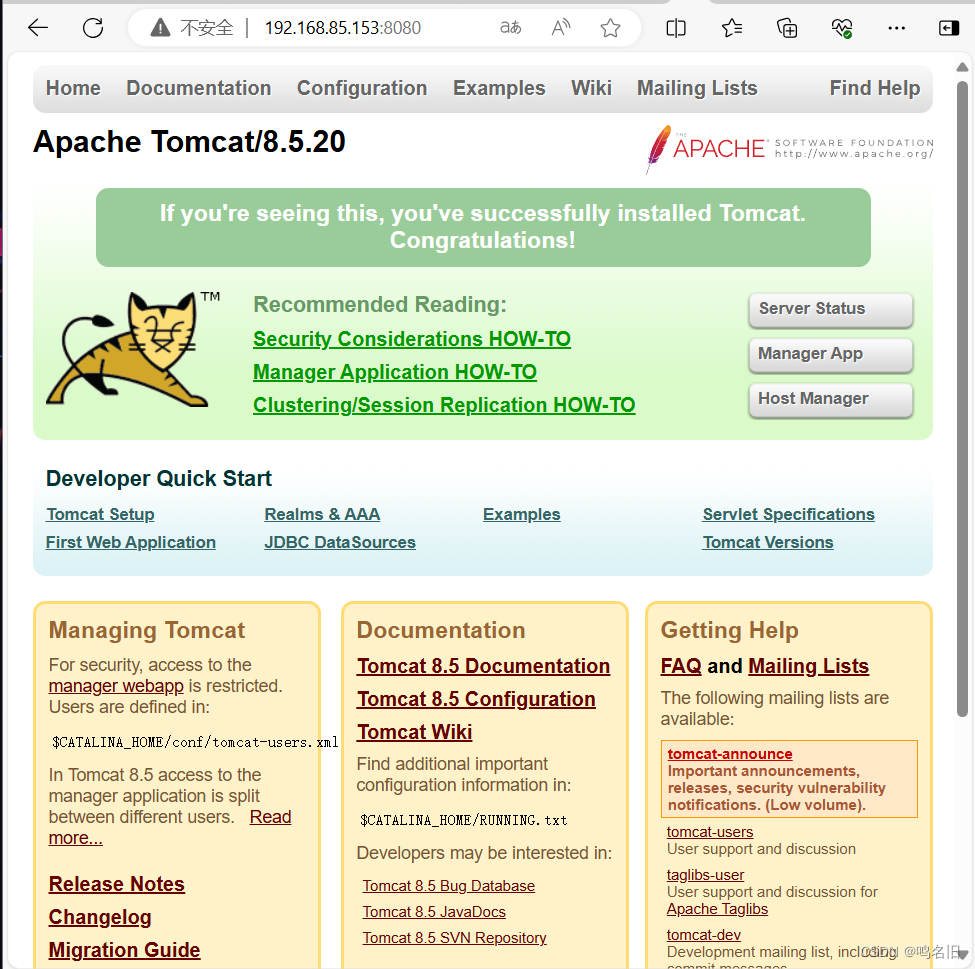
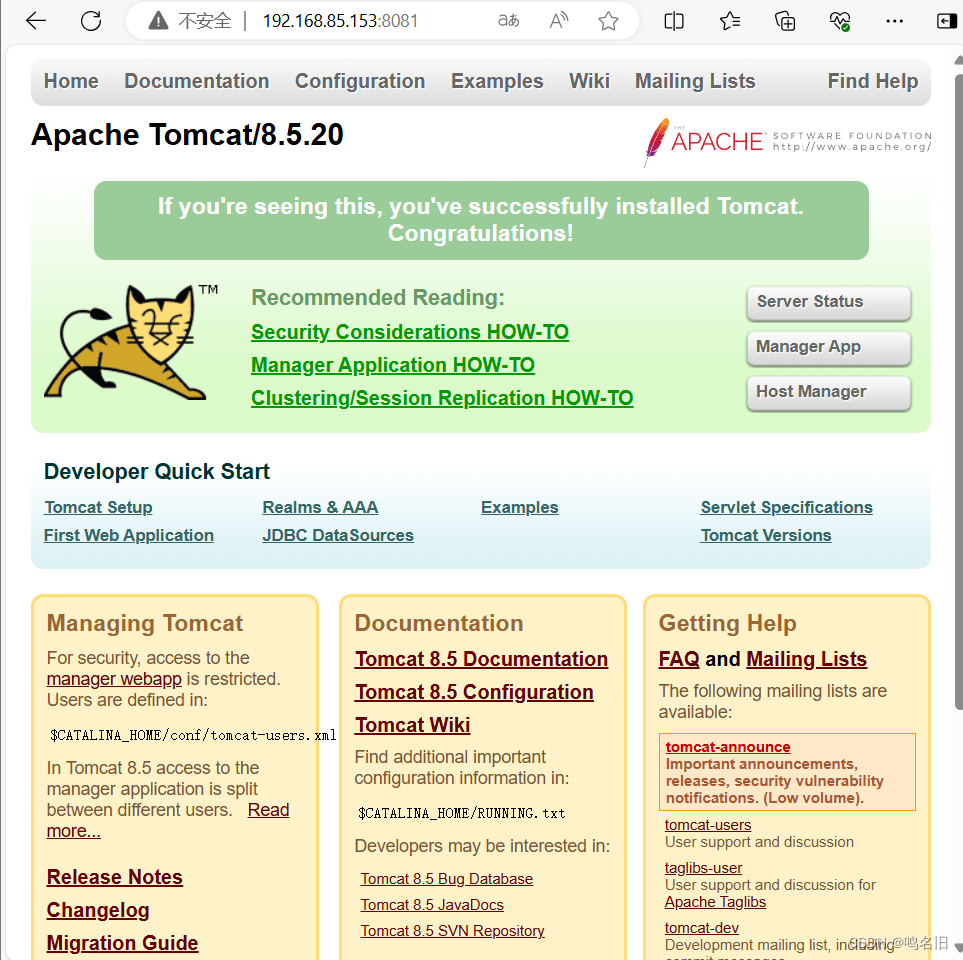
访问成功,部署我们的后端war包
进入tomcat01部署项目目录webapps
[root@localhost bin]# cd /tools/apache-tomcat-8.5.20/webapps/上传war包
rz ...
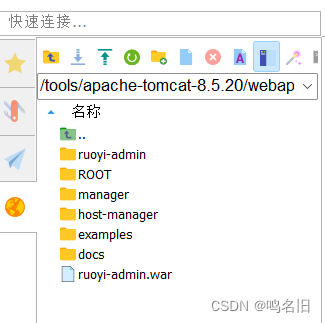
刷新webapps目录,tomcat是自启动的,war包自动解压
进入解压文件夹
[root@localhost webapps]# cd ruoyi-admin/进入配置目录WEB-INF/classes/
[root@localhost ruoyi-admin]# cd WEB-INF/classes/
配置前面两个yml文件
[root@localhost classes]# vim application.yml给redis上密码123456()

[root@localhost classes]# vim application-druid.yml记住下面配置文件的数据库名字和数据库密码,我们安装MySQL时根据以下(数据库名字及密码)要求进行安装配置
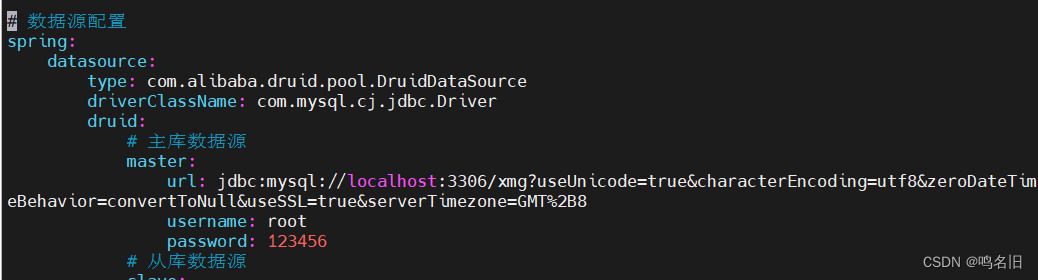
接下来配置tomcat02,配置操作和tomcat01配置一样
进入安装目录
[root@localhost classes]# cd /tools/tomcat02/
进入软件部署目录
[root@localhost tomcat02]# cd webapps/上传war包
rz ...
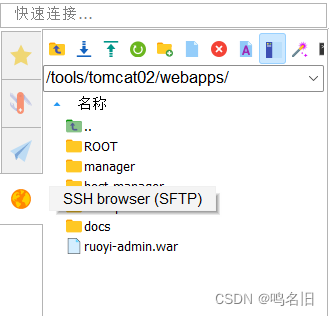
因为不是自启动,所有需要关闭在重启服务
[root@localhost webapps]# cd ../bin/[root@localhost bin]# ./shutdown.sh[root@localhost bin]# ./startup.sh在进入软件部署文件
[root@localhost bin]# cd ../webapps/进入解压好的文件夹
[root@localhost webapps]# cd ruoyi-admin/进入配置文件目录
[root@localhost ruoyi-admin]# cd WEB-INF/classes/修改两个配置文件

记得数据库密码,数据库名字,待会安装好mysql了,根据需求建库建表
记得把localhost改成我们虚拟机的ip
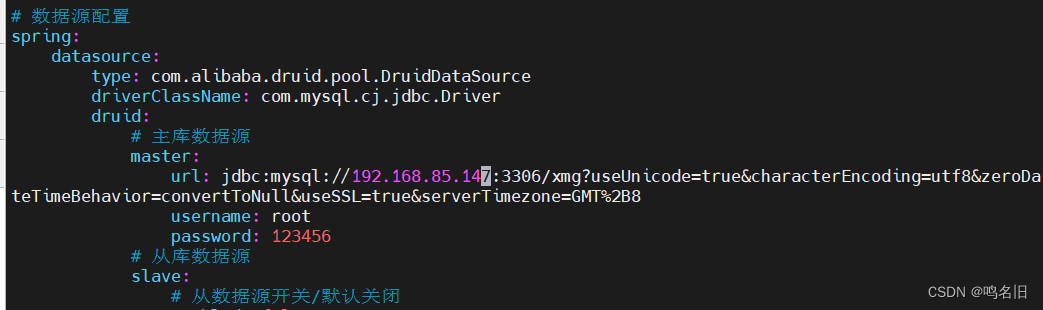
给redis加上密码,我们待会安装redis会有密码
[root@localhost classes]# vim application.yml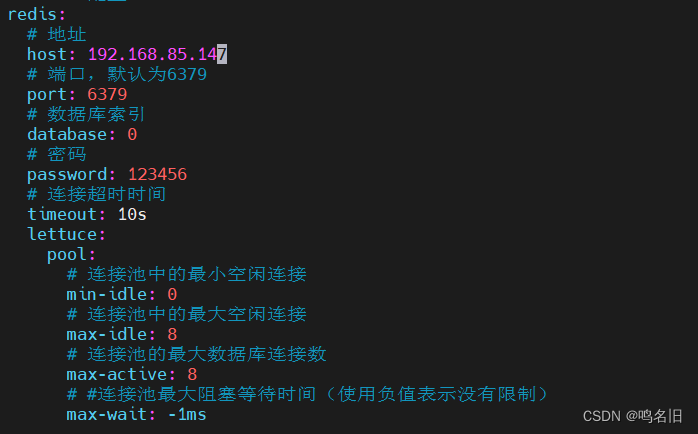
tomcat双击点安装配置完成
3.安装配置MySQL
回到安装目录
[root@localhost classes]# cd /tools/测试是否有数据库,有的话删掉重新安装配置
.卸载mariadb,否则安装MySql会出现冲突(先查看后删除再查看)
[root@localhost tools]# rpm -qa|grep mariadb
mariadb-libs-5.5.64-1.el7.x86_64
[root@localhost tools]# rpm -e --nodeps mariadb-libs-5.5.64-1.el7.x86_64
[root@localhost tools]# rpm -qa|grep mariadb
[root@localhost tools]#解压安装包
[root@localhost tools]# tar -xvf mysql-5.7.35-1.el7.x86_64.rpm-bundle.tar开始安装,-ivh 其中i表示安装,v表示显示安装过程,h表示显示进度
rpm -ivh mysql-community-common-5.7.35-1.el7.x86_64.rpm
rpm -ivh mysql-community-libs-5.7.35-1.el7.x86_64.rpm
rpm -ivh mysql-community-client-5.7.35-1.el7.x86_64.rpm
rpm -ivh mysql-community-server-5.7.35-1.el7.x86_64.rpmrpm -ivh mysql-community-server-5.7.35-1.el7.x86_64.rpm --nodeps如果报错,后面加上 --nodeps就可以成功下载了
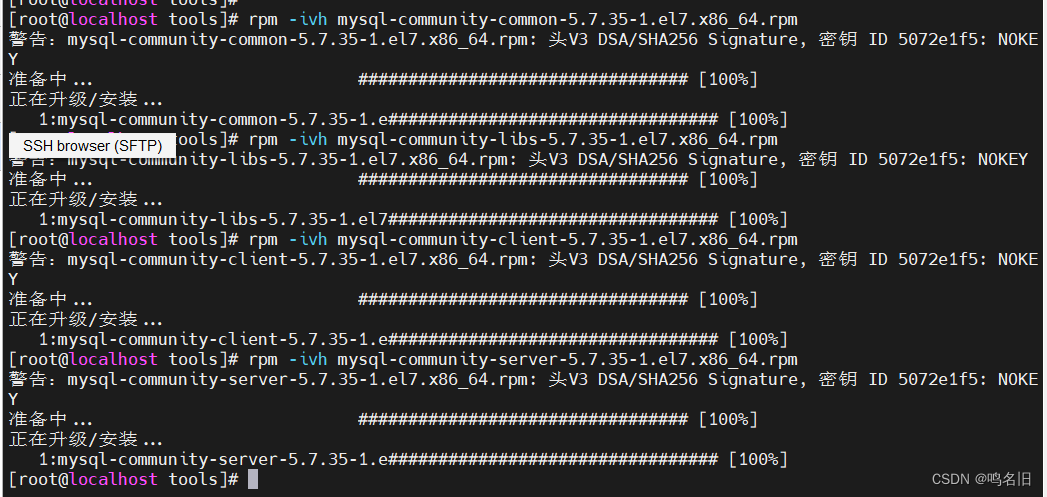
登录会失败(运行下面语句)
yum -y install libncurses*ln -s libncurses.so.6.2 libncurses.so.5ln -s libtinfo.so.6.2 libtinfo.so.5启动MySQL服务
[root@localhost tools]# systemctl start mysqld登录mysql修改密码
[root@localhost tools]# grep "password" /var/log/mysqld.log
2024-06-04T03:43:11.914850Z 1 [Note] A temporary password is generated for root@localhost: Z?g>-Htd5l!h
[root@localhost tools]# mysql -uroot -p
Enter password: Z?g>-Htd5l!h登录成功
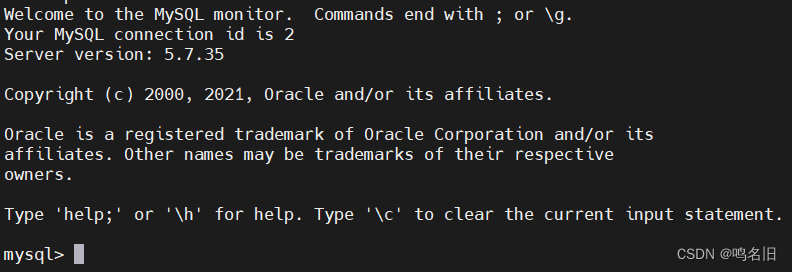
登录进来什么都不要做,优先改密码
#设置密码校验策略,要不密码太简单不让你过
set global validate_password_policy=0;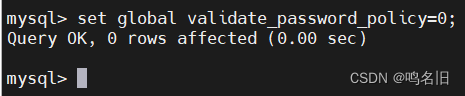
#设置密码校验长度,要不密码太短不让你过(多次测试发现密码最小长度为4位)
set global validate_password_length=4;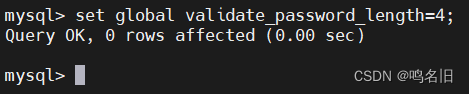
#更新密码
set password = password("123456");
授予权限
grant all on *.* to root@'%' identified by '123456';
刷新权限
FLUSH PRIVILEGES;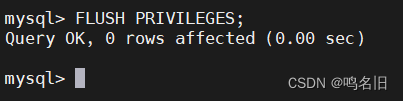
创建数据库,根据上面配置文件创建数据库
mysql> mysql> create database xmg; Query OK, 1 row affected (0.00 sec)进入数据库
mysql> use xmg; Database changed mysql>
脚本上传到安装目录 rz (此操作退出mysql容器)
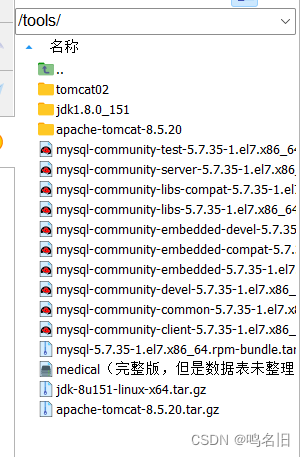
导入sql脚本数据
mysql> use xmg;
Database changed
mysql> source /tools/medical(完整版,但是数据表未整理).sql查看数据库
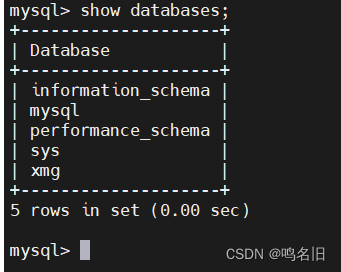
退出MySQL 输入命令 exit
如果我们把这些配置安装在不同的服务器上,切记一定要开放端口3306
firewall-cmd --zone=public --add-port=3306/tcp --permanent刷新运行代码
firewall-cmd --reloadfirewall-cmd --reload查看
firewall-cmd --list-ports
4.安装配置redis
进入tools目录
下载
wget https://download.redis.io/releases/redis-6.0.5.tar.gz创建redis目录
[root@localhost tools]# mkdir /usr/local/redis解压下载好的安装包
[root@localhost tools]# tar -zvxf redis-6.0.5.tar.gz -C /usr/local/redis由于redis是c语言编写的,所以我们需要先安装gcc
yum install gcc-c++编译make,此时安装的gcc版本过低,升级一下
[root@localhost redis-6.0.1]# gcc -v # 查看gcc版本
[root@localhost redis-6.0.1]# yum -y install centos-release-scl # 升级到9.1版本
[root@localhost redis-6.0.1]# yum -y install devtoolset-9-gcc devtoolset-9-gcc-c++ devtoolset-9-binutils
[root@localhost redis-6.0.1]# scl enable devtoolset-9 bash在进入进入redis-6.2.1目录下编译
make && make install编译成功

编辑配置文件
[root@localhost redis-6.0.5]# vi redis.confno改成yes

yes改成no(因为需要远程连接) ------此步骤可以忽略

注释这一行

删除注释,给上密码(根据war包里面的配置文件设置密码)

进入bin目录
[root@localhost redis-6.0.5]# cd /usr/local/bin/设置redis自启动
[root@localhost bin]# cd /usr/lib/systemd/system新建一个配置文件
[root@localhost system]# vi redis.service将以下代码复制进去
[Unit]
Description=Redis
After=syslog.target network.target remote-fs.target nss-lookup.target
[Service]
Type=forking
ExecStart=/lky/redis-5.0.0/src/redis-server /lky/redis-5.0.0/redis.conf
ExecReload=/bin/kill -s HUP $MAINPID
ExecStop=/bin/kill -s QUIT $MAINPID
PrivateTmp=true
[Install]
WantedBy=multi-user.target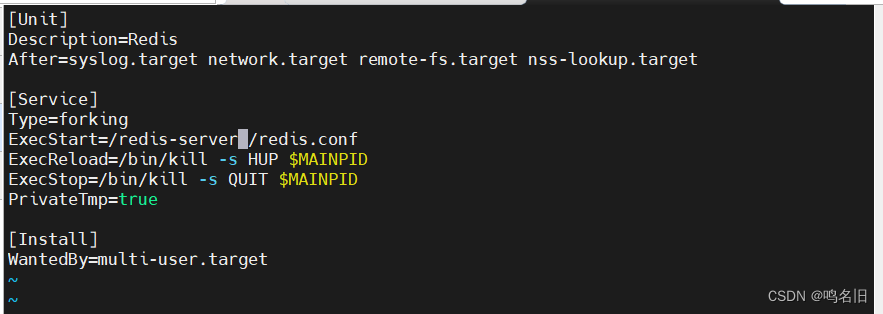
复制路径,放在/redis前面
进入bin目录复制路径
[root@localhost tools]# cd /usr/local/bin/
[root@localhost bin]# pwd
/usr/local/bin
[root@localhost bin]#复制路径
[root@localhost bin]# cd /usr/local/redis/redis-6.0.5/
[root@localhost redis-6.0.5]# pwd
/usr/local/redis/redis-6.0.5
[root@localhost redis-6.0.5]#修改好,刷新
# 重载服务
systemctl daemon-reload# 自启动服务
systemctl enable redis
# 启动服务
systemctl start redis# 停止服务
systemctl stop redis# 重启服务
systemctl restart redis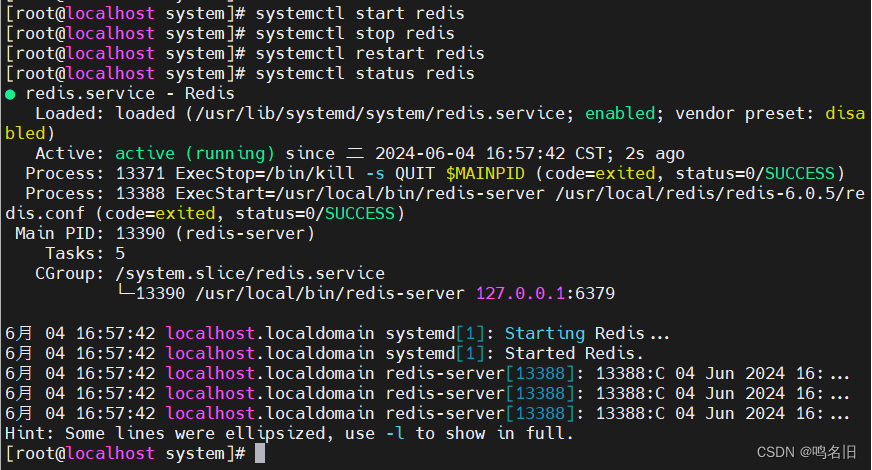
查看进程
[root@localhost redis-6.0.5]# ps -ef | grep redis
一定要关掉进程
[root@localhost redis-6.0.5]# kill -9 13390# 重载服务
systemctl daemon-reload# 启动服务
systemctl start redis# 停止服务
systemctl stop redis# 重启服务
systemctl restart redis开发端口6379(切记)
firewall-cmd --zone=public --add-port=6379/tcp --permanent刷新防火墙
firewall-cmd --reload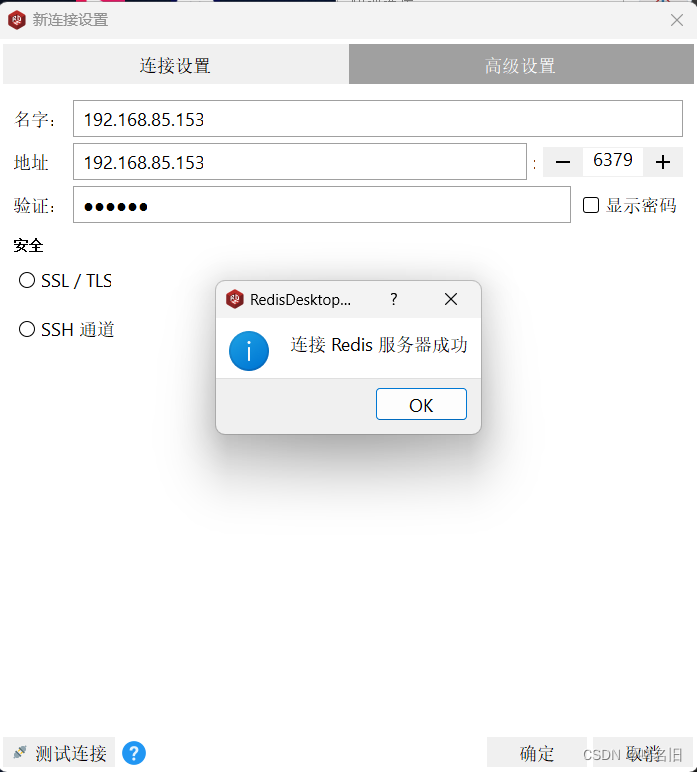
5.安装配置nginx
回到软件安装目录
[root@localhost redis-6.0.5]# cd /tools/下载gcc(下载redis时已经下载好了可以省略这一步)
yum install -y gcc yum install nginx下载nginx(可以省略)
rpm -Uvh http://nginx.org/packages/centos/7/x86_64/RPMS/nginx-1.14.2-1.el7_4.ngx.x86_64.rpm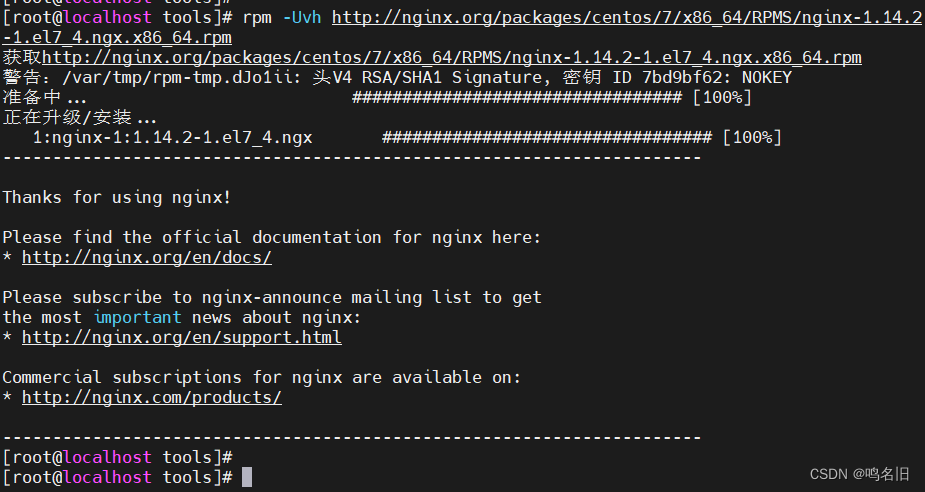
配置反向代理,负载均衡,静态资源
进入nginx下载目录
[root@localhost tools]# cd /etc/nginx/进入配置文件目录
[root@localhost nginx]# cd conf.d/
[root@localhost conf.d]# ls
default.conf
[root@localhost conf.d]#[root@localhost conf.d]# vim default.conf如果没有上面配置文件,我们新建也是一样的(或者上传)rz ...
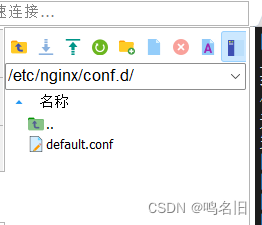
6.配置负载均衡
加入tomcat双节点
upstream tomcats{
server 192.168.85.147:8080 weight=1;
server 192.168.85.147:8081 weight=2;
}localhost改成我们前端给的域名(我这里是www.zking.xmg)
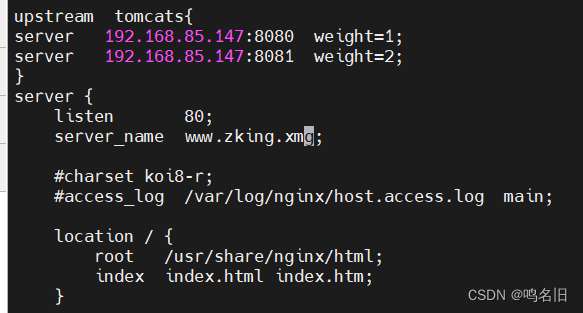
6.1配置反向代理
location ^~/api/ {
proxy_pass http://tomcats/ruoyi-admin/;
}
location /prod-api/ {
proxy_set_header Host $http_host;
proxy_set_header X-Real-IP $remote_addr;
proxy_set_header REMOTE-HOST $remote_addr;
proxy_set_header X-Forwarded-For $proxy_add_x_forwarded_for;
proxy_pass http://tomcats/ruoyi-admin/;
}
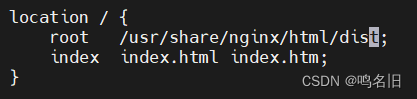
6.2配置静态文件
复制root路径
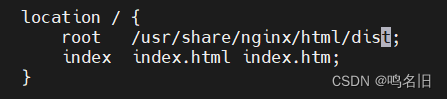
进入静态文件路径,将我们的静态文件放进去
[root@localhost conf.d]# cd /usr/share/nginx/html/将这个目录下的文件全部删除,上传dist静态文件
[root@localhost html]# rm -rf *rz ...
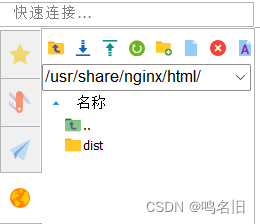
dist目录的文件夹下新建WEB-INF文件夹,并在里面添加web.xml文件
<?xml version="1.0" encoding="UTF-8"?>
<web-app xmlns="http://xmlns.jcp.org/xml/ns/javaee"
xmlns:xsi="http://www.w3.org/2001/XMLSchema-instance"
xsi:schemaLocation="http://xmlns.jcp.org/xml/ns/javaee
http://xmlns.jcp.org/xml/ns/javaee/web-app_3_1.xsd"
version="3.1" metadata-complete="true">
<display-name>Router for Tomcat</display-name>
<error-page>
<error-code>404</error-code>
<location>/index.html</location>
</error-page>
</web-app>开发端口80(切记)
firewall-cmd --zone=public --add-port=80/tcp --permanent刷新防火墙
firewall-cmd --reload启动nginx
[root@localhost nginx]# systemctl start nginx查看状态
[root@localhost nginx]# systemctl status nginxsetenforce是Linux的selinux的防火墙配置命令,需要关闭
运行
setenforce 0如果保持查看日志,在修改配置文件在重启服务nginx
tail -f /var/log/nginx/error.log7.本机配置域名
路径
C:\Windows\System32\drivers\etchost文件添加域名如下 虚拟机ip + 域名
192.168.85.147 www.zking.xmg访问ip(部署成功页面,登录成功)
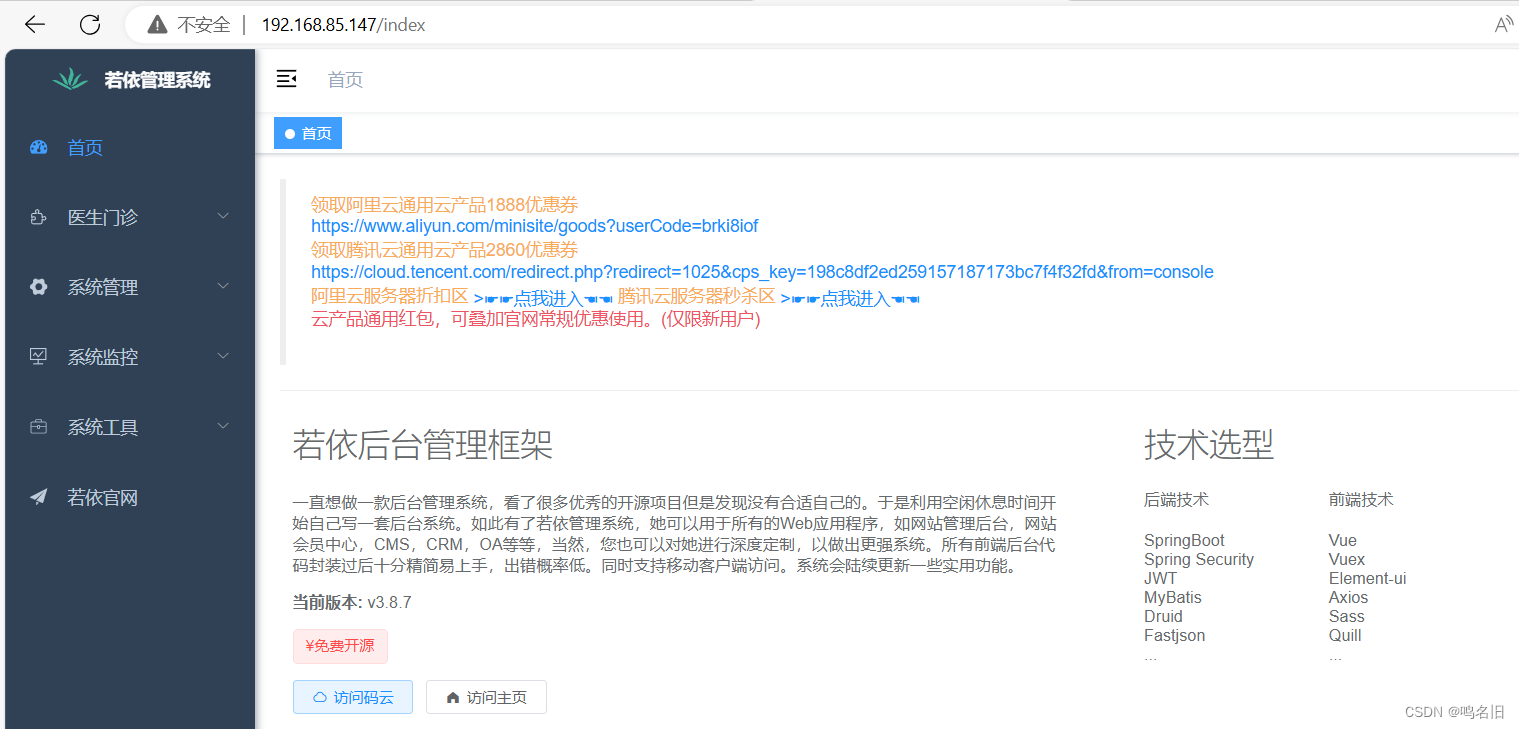
访问域名(部署成功页面,登陆成功)